👤
メンバーを追加したい
※事前にMAMORIOアカウントの作成が必要となります。(登録がない場合)
・アプリでアカウントを作成する場合→アカウントの新規作成
・PCでアカウントを作成する場合(登録ページ)→MAMORIO Web新規登録
アカウントの作成が完了したら、以下の手順で管理画面にメンバーを追加します。
1.管理コンソールから「チーム設定」を開きます。

2.「グループの管理」タブを開きます 3.ユーザーを追加したいグループの「メンバーを編集する」をクリックします

4.「メンバーを招待」をクリックします

5.入力欄が開きますので、メールアドレスを入力します

6.入力後、「Enterキー」を押下すると入力したメールアドレスが画像のような表示になります。複数名追加される際は入力の都度、Enterキーを押していただくことで追加できます。 7.アドレスを確認いただき、問題がなければ「招待する」を押下します

8.問題なく招待が完了すると下の欄に追加されます

追加したアドレス宛へnoreply@mamorio.jpのメールアドレスより以下の内容のメールが届きますので、本文のURLをクリックいただくことでユーザー追加完了となります。
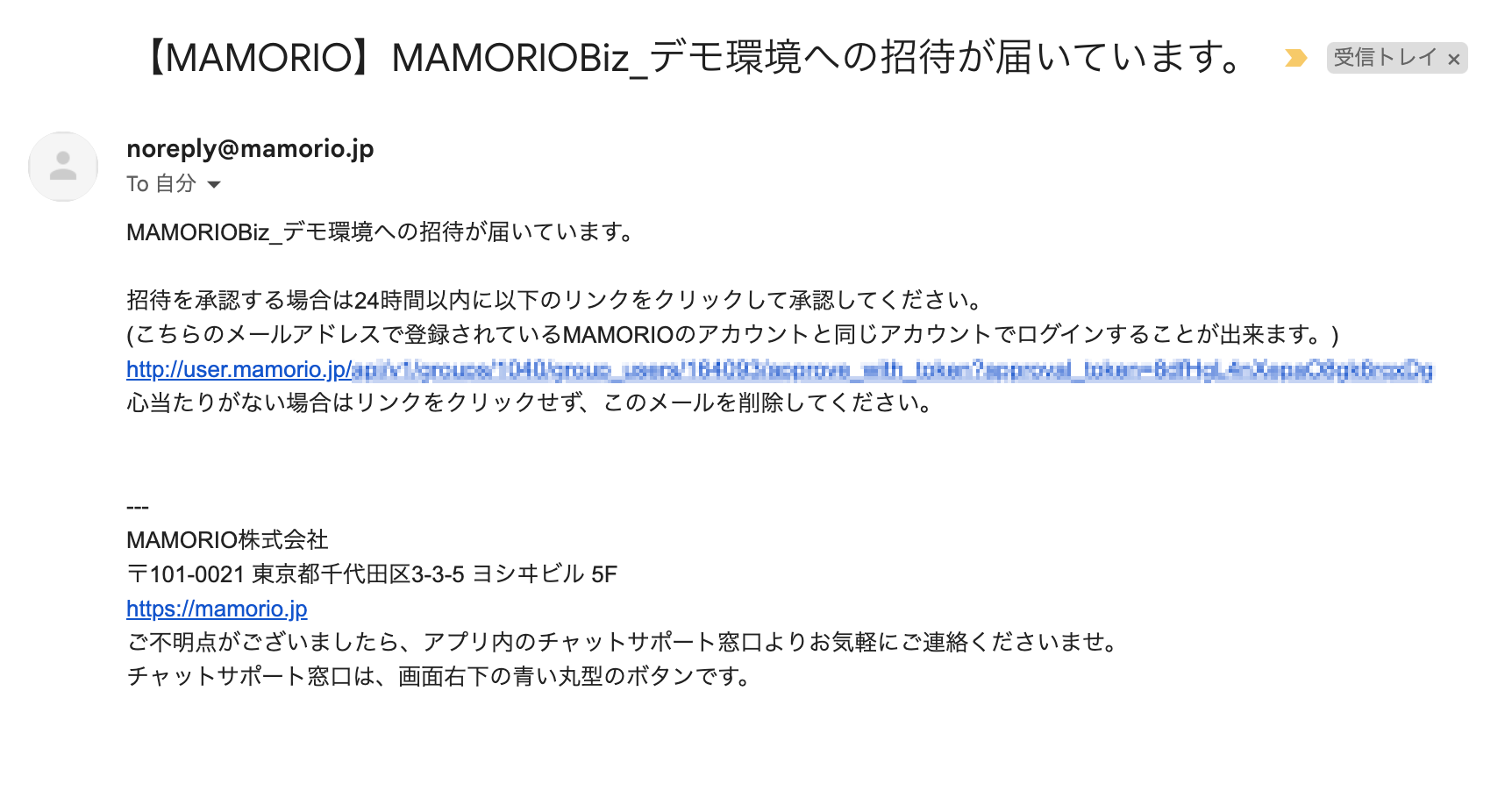
リンクをクリックして開いたページで「MAMORIO Bizグループへの参加を承認しました。」が表示されたら完了です。
補足:
- メールアドレス入力後、上記⑦の「招待する」を押下したところ、以下のエラー表示が出た

→事前にMAMORIOアカウントの作成が必要となります。
アプリから作成いただくか、MAMORIO web版(https://user.mamorio.jp/)の「新規アカウントを作成」から作成をお願いいたします。
【関連FAQ】
- 追加したユーザーの権限について設定を行いたい
→下記ページにてご案内しておりますので、ご確認ください。
【関連FAQ】
- 担当営業・弊社サポートへ「MAMORIO Bizのユーザー一括追加」とご連絡いただければ、弊社スタッフがアカウント作成から貴社管理コンソールへのユーザー追加まで行いますので、お気軽にご相談ください。
※一括登録を希望される際は以下の情報をご提供いただく形となります。
- ユーザーのメールアドレス
- ユーザーのお名前
- パスワード8桁〜(事前設定の希望があれば)
- 閲覧権限(管理者/閲覧のみ/閲覧不可)
- グループ(グループが複数ある場合)